电脑如何不更新系统 设置电脑不自动更新的步骤
更新时间:2023-11-08 12:55:05作者:yang
电脑如何不更新系统,在如今快节奏的社会中,电脑已经成为人们生活中不可或缺的工具之一,随着时间的推移,操作系统的更新也变得越来越频繁。对于一些用户来说,这些系统更新可能会带来一些不便,比如会占用大量的网络带宽和电脑资源,导致电脑变得缓慢。有些人希望能够设置电脑不自动更新,以避免这些问题的发生。我们该如何设置电脑不自动更新呢?下面将为大家介绍一些简单的步骤。
方法如下:
1.我们点击Windows按钮,并继续点击"设置"图标进入设置选项。
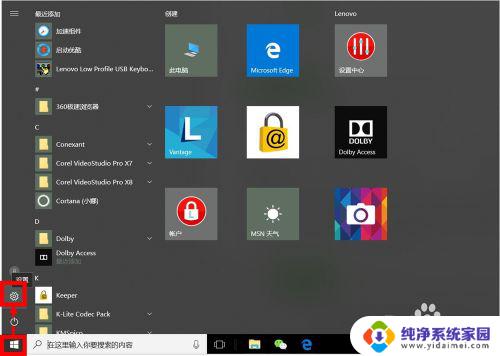
2.我们可以直接搜索"Windows",在弹出的相关选项中。我们点击选择"高级Windows更新选项"。
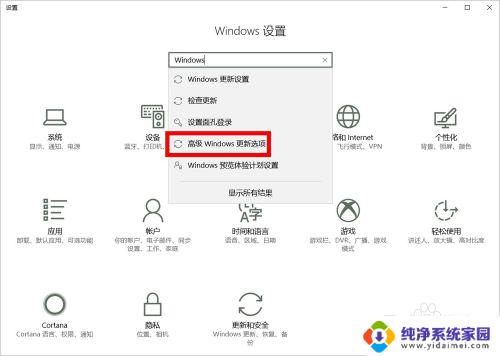
3.在"高级选项"设置中,我们取消勾选第2项(第1项最好也取消勾选),即:不自动下载更新。
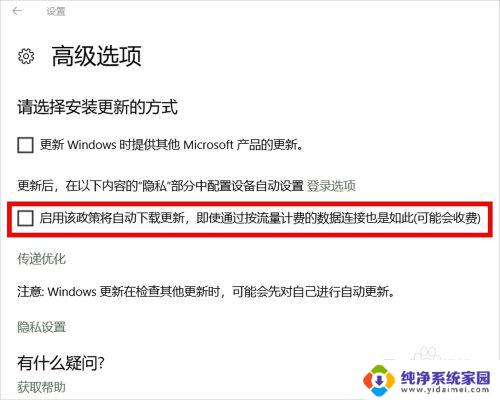
4.我们也可以进入"Windows更新设置"设置"重新启动选项",并将其中的选项设置为"关"。
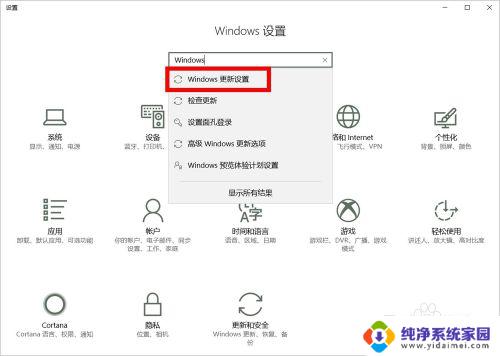
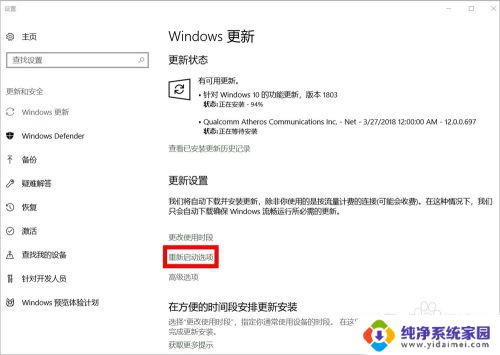
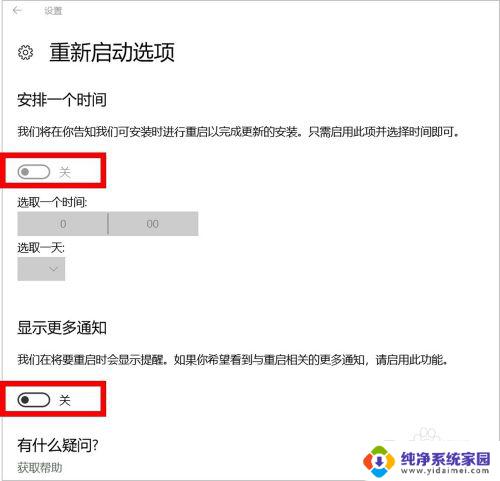
5.接下来,我们按Windows键(不放)+R键,在运行窗口输入"services.msc",然后点击"确定"。
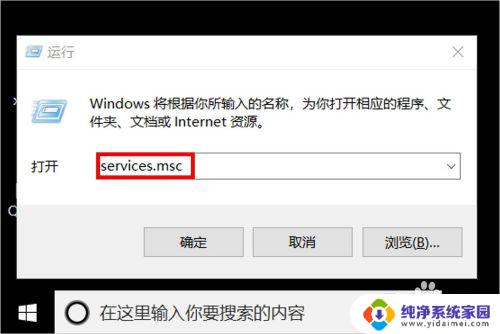
6.在服务设置里面,我们找到"Windows update",鼠标右键单击后点击选择"属性"。

7.在"属性"设置页面,我们将启动类型设置为"禁用"状态即可。
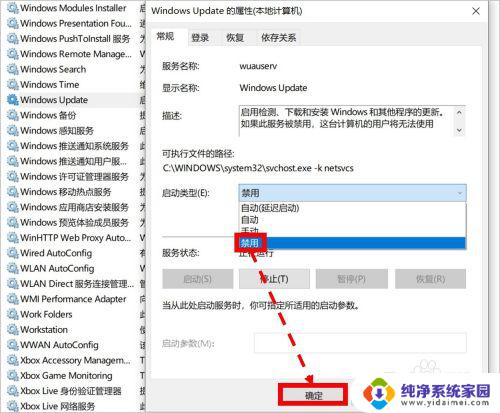
8.如对您有帮助,请点赞或投票鼓励一下作者,谢谢~
以上是电脑不更新系统的所有内容,如果您不了解,可以按照以上步骤进行操作,希望这些方法能对您有所帮助。
电脑如何不更新系统 设置电脑不自动更新的步骤相关教程
- 怎么设置电脑不更新 如何设置电脑不自动更新系统
- 怎样让电脑不更新系统更新 怎样设置电脑不自动更新
- 怎么设置电脑不更新系统 怎么设置电脑不自动检查更新
- 怎么把电脑设置成不更新系统 设置电脑不自动更新的步骤
- 电脑怎样设置软件不自动更新 怎样设置电脑不自动更新
- 电脑如何设置不更新 怎样设置电脑不自动更新
- 怎么设置不让电脑自动更新 如何关闭电脑自动更新
- 电脑自动更新中途怎么取消 如何禁用电脑系统的自动更新
- 怎么让电脑windows不更新 Windows系统如何完全禁用自动更新
- 电脑自动更新时间怎么设置 笔记本电脑自动更新时间的步骤
- 笔记本开机按f1才能开机 电脑每次启动都要按F1怎么解决
- 电脑打印机怎么设置默认打印机 怎么在电脑上设置默认打印机
- windows取消pin登录 如何关闭Windows 10开机PIN码
- 刚刚删除的应用怎么恢复 安卓手机卸载应用后怎么恢复
- word用户名怎么改 Word用户名怎么改
- 电脑宽带错误651是怎么回事 宽带连接出现651错误怎么办